リモートデスクトップ・ソフト「AnyDesk」で、
ソフトを常駐させながら、無人リモートコントロールする手順です。
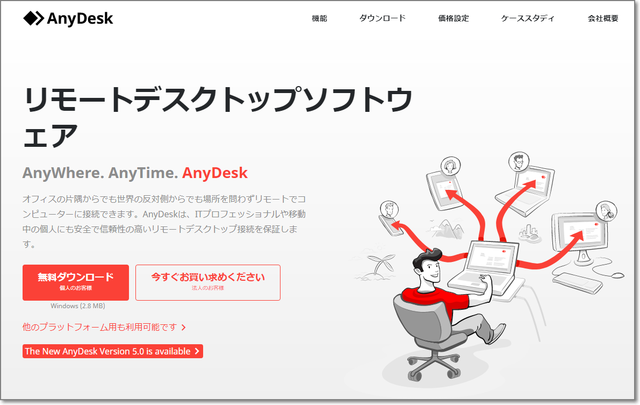
「AnyDesk」について、去年紹介しました。
無人リモートについても書きましたが・・・
「ウィンドウ(タスクバー)にも表示させずに、いつでもリモートコントロールしたい」
というときの準備手順です。
サーバー側(コントロールされる方)
1.AnyDeskアドレスを、クライアント側(コントロールする方)に教えます。
2.ここをクリックして、インストール。
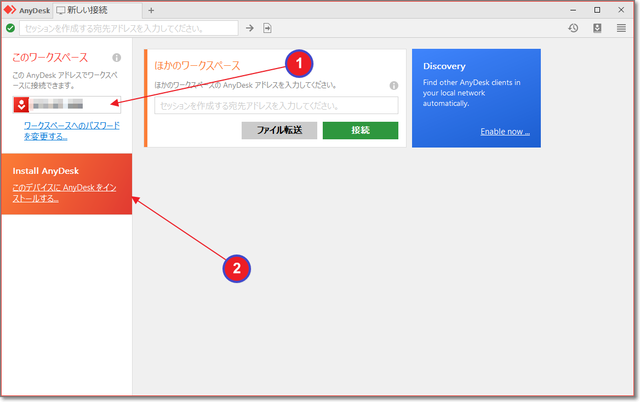
デスクトップにできたショートカットは、スタートアップに入れておくといいです。
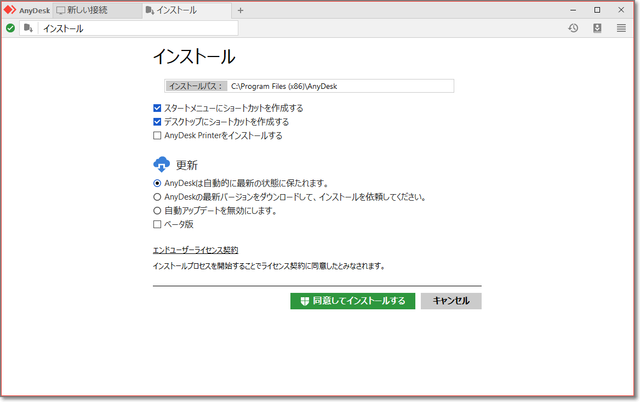
AnyDeskを再起動して・・・
3.設定
4.セキュリティ
5.「接続を常に許可する」
6.パスワードをしっかり設定しておきます。
7.閉じると、タスクトレイに常駐した状態になります。
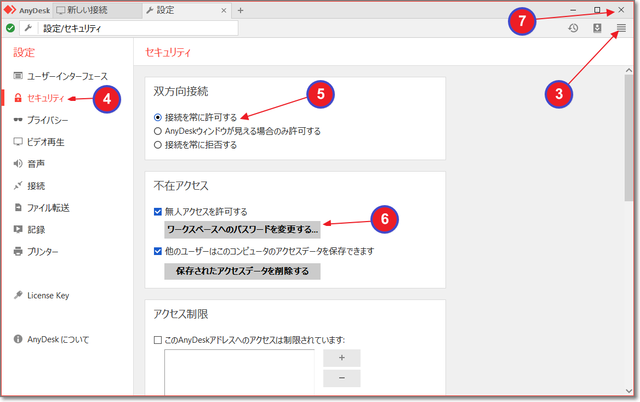
クライアント側(コントロールする方)
1.AnyDeskアドレスを入力して、「接続」。
2.一度接続するとアイコンができます。
わかりやすい名前に変えたり、お気に入り登録したりできます。
3.「Enable now」をクリックすると、LAN内のサーバーは自動検出されます。
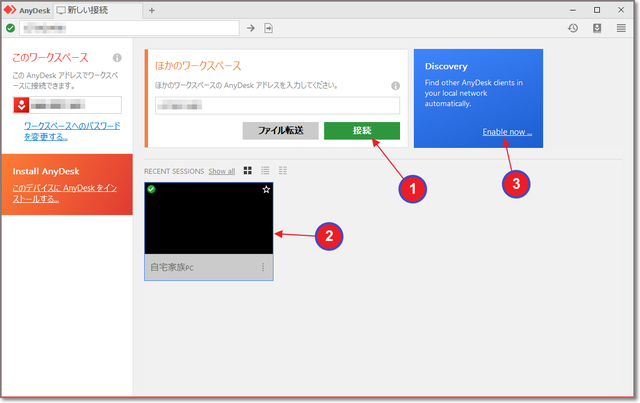
リモートコントロール中の画面。
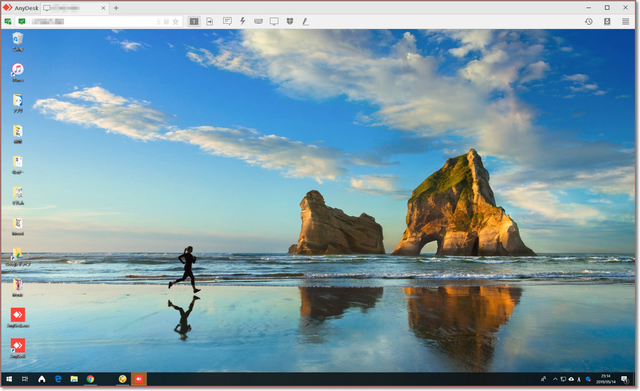
ファイル転送は、FTPっぽい画面。
TeamViewerとちがって、アップロードだけでなくダウンロードもOK。
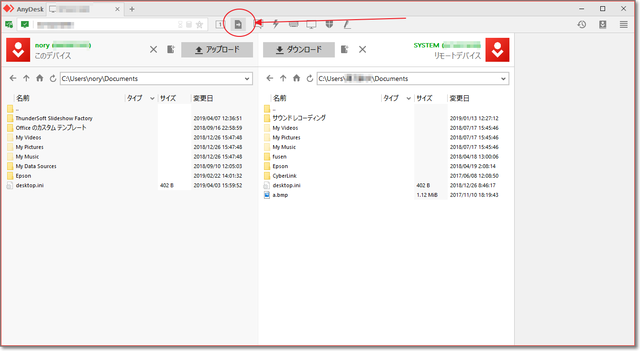
test ad
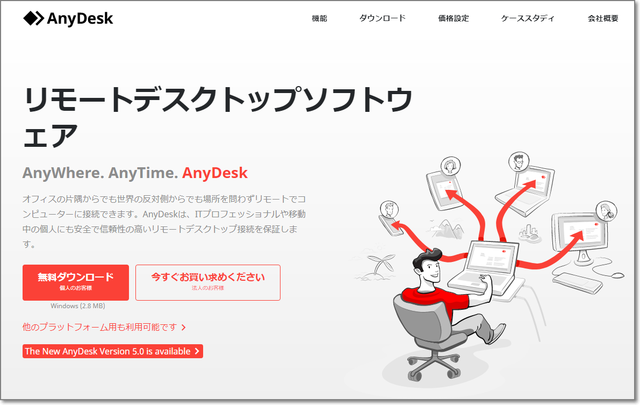
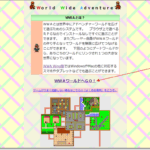
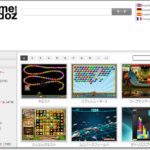
コメント